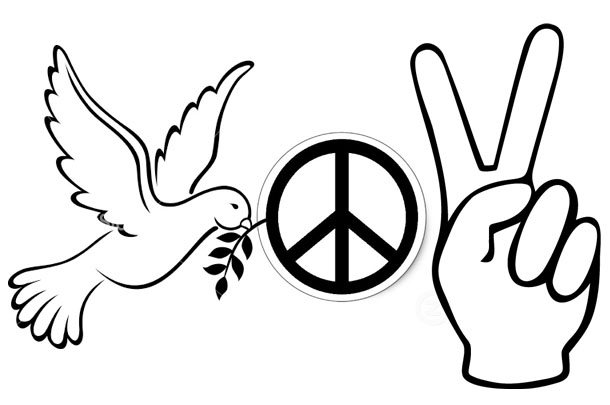Поднимаем mail-сервер Zimbra
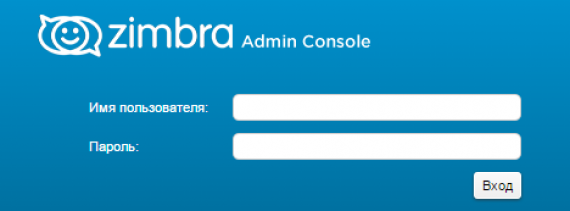
Некоторые компании считают недопустимым использование личной почты для корпоративных переписок. У кого-то цель - контроль сотрудников, у кого-то параноидальное расстройство. Для этих и других целей обычно устанавливают свой сервер почты.
Zimbra Server - программный продукт для автоматизации совместной деятельности рабочих групп. Использует несколько СПО-проектов. Он раскрывает SOAP-интерфейс программирования приложений во всей его функциональности и также является IMAP- и POP3-сервером. Сервер доступен на платформах Linux (Red Hat Enterprise, Fedora, Ubuntu, Debian, Mandriva, SUSE Linux) и Mac OS X.
Некоторые возможности Zimbra:
Глобальная книга адресов - видны все сотрудники предприятия, у кого есть почтовый ящик в домене.
Календарь и Ежедневник - можно планировать задачи и делать напоминания о них.
Документы - можно хранить, просматривать и редактировать прямо в обозревателе (браузере).
Zimbra - чень предвзято относится к настроке доменной зоны перед установкой, именно по-этому я советую первым шагом настроить домен.
Дано:
domain.com - домен нашего mail-сервера
1.2.3.4 - IP нашего сервера
Ubuntu 14.04 LTS - ОС нашего сервера
Шаг 1 - Скачивание образов
Заходим на страничку загрузок Zimbra: https://www.zimbra.com/downloads/zimbra-collaboration-open-source
И смотрим, какие ОС поддерживаются последней версией Zimbra. Рекоменду ставить именно ту версию ОС, которая поддерживатся.
Например, если Platform = Ubuntu 14.04 LTS, то извльте поставить менно эту версию, 14.10, 14.04.01 - не катит, не тратьте время.
Шаг 2 - настройка сети и DNS-домена
Проверьте какой IP адрес выдался по DHCP, позаботьтесь о том, чтоб он вдруг не поменялся (или сделайте симлинк в DHCP-сервере или пропишите IP в ручную).
Настройки DNS надлежащим образом, ниже с привел свои минимальные настройки BIND сервера, чтобы все заработало:
$TTL 43200
$ORIGIN domain.com.
domain.com. IN SOA ns1.domain.com. admin.domain.com. (
2015021846 ; serial
1h ; refresh
1h ; retry
4w ; expire
1h ; default_ttl
)
;
; Zone Records
;
@ IN NS ns1.domain.com.
@ IN A 1.2.3.4
@ IN NS ns2.domain.com.
ns1 IN A 1.2.3.4
ns2 IN A 1.2.3.4
mail IN A 1.2.3.4
@ IN MX 10 mail.domain.com.
@ IN TXT v=spf1 ip4:1.2.3.4 a mx ~all
@ IN PTR domain.com.
В данном случае, я поднял собственный DNS сервер, не буду рассказывать зачем, да, есть бесплатные DNS-сервера и многие регистраторы даже предлагают свои DNS-серверы, но мне захотелось самому поднять DNS-сервер (ради практики).
Если вы находитесь за роутером, советую так же прописать Ваш домен domain.com в файл /etc/hosts с линком на локальный IP адрес.
Шаг 3 - Подготовка сервера
sudo apt-get install libgmp3c2 - библиотека для выполнения арифметических операций любой точности;
sudo apt-get install libperl5.14 - перл для корректного выполнения программ со встроенным Perl-интерпретатором;
sudo apt-get install sysstat - набор утилит для измерения производительности системы;
sudo apt-get install sqlite3 - база данных SQLite3;
sudo apt-get install pax - для работы со страницами памяти.Скачиваем и распаковываем Zimbra
cd ~
wget https:/files2.zimbra.com/downloads/8.0.9_GA/zcs-8.0.9_GA_6191.UBUNTU14_64.20141103151539.tgz
tar xfvz zcs-8.0.9_GA_6191.UBUNTU14_64.20141103151539.tgz
cd zcs-8.0.9_GA_6191.UBUNTU14_64.20141103151539Шаг 4 - Установка
Запустим из под root скрипт установки:
# sudo ./install.sh
Нас дважды спросят согласны ли мы с лицензией:
Do you agree with the terms of the software license agreement? [N]
Тут надо написать: Y и нажать Enter.
Установщик проверит все ли зависимости удовлетворены:
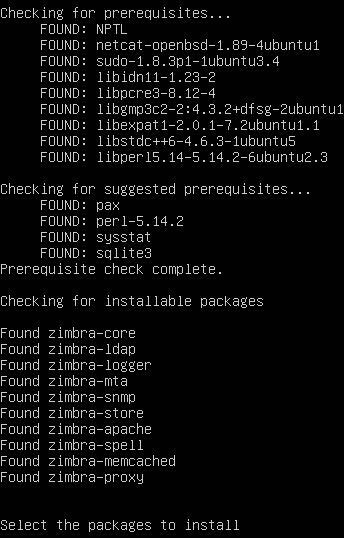
В секции Checking for installable packages будут отображены все пакеты, которые идут с Zimbra и которые можно установить, я решил установить все, вы же решайте сами:
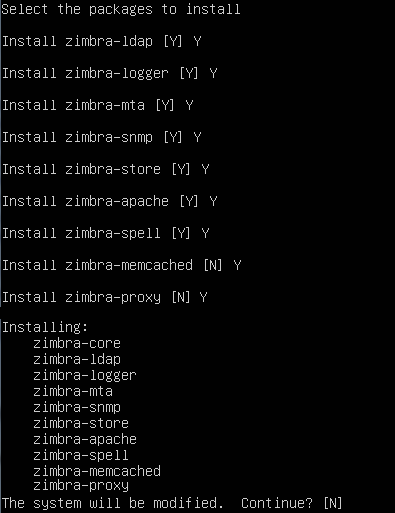
Соглашаемся введя Y и нажав Enter на запрос The system will be modified. Continue? [N]
Начнется установка пакетов. После установки пакетов появится меню:
Main menu
1) Common Configuration:
2) zimbra-ldap: Enabled
3) zimbra-logger: Enabled
4) zimbra-mta: Enabled
5) zimbra-dnscache: Enabled
6) zimbra-snmp: Enabled
7) zimbra-store: Enabled
+Create Admin User: yes
+Admin user to create: [email protected]
******* +Admin Password UNSET
+Anti-virus quarantine user: [email protected]
+Enable automated spam training: yes
+Spam training user: [email protected]
+Non-spam(Ham) training user: [email protected]
+SMTP host: domain.com
+Web server HTTP port: 8080
+Web server HTTPS port: 8443
+Web server mode: https
+IMAP server port: 7143
+IMAP server SSL port: 7993
+POP server port: 7110
+POP server SSL port: 7995
+Use spell check server: yes
+Spell server URL: http://domain.com:7780/aspell.php
+Enable version update checks: TRUE
+Enable version update notifications: TRUE
+Version update notification email: admin@domain.localdomain
+Version update source email: [email protected]
+Install mailstore (service webapp): yes
+Install UI (zimbra,zimbraAdmin webapps): yes
8) zimbra-spell: Enabled
9) zimbra-proxy: Enabled
10) Default Class of Service Configuration:
s) Save config to file
x) Expand menu
q) Quit
Address unconfigured (**) items (? - help)Здесь нам надо всего лишь установить пароль администратор, для этого на запрос Address unconfigured (**) items (? - help) введем цифру "3" и нажмем Enter. Появится меню Store configuration тут введем цифру "4" и нажмем Enter.
На запрос ввода пароля зададим нужный нам пароль, у меня: password
Теперь введем букву "r" и нажмем Enter. Появится главное меню с информационным сообщением: *** CONFIGURATION COMPLETE - press 'a' to apply
И на запрос Select from menu, or press 'a' to apply config (? -help) введем букву "a" и нажмем Enter.
На запрос Save configuration data to a file? [Yes] введем yes и нажмем Enter.
Будет выведена строка Save config in file: [/opt/zimbra/config.9020] тут можно ввести в какой файл сохранить конфигурацию или оставить файл по умолчанию и нажать просто Enter.
На запрос The system will be modified - continue? [No] введем yes и нажмем Enter.
Начнется установка Zimbra. Установщик спросит уведомлять ли вас о работе Zimbra сервера, ну что же, согласимся введя Yes и нажав Enter.
Zimbra установлена!
Шаг 5 - Проверка
Теперь давайте проверим, все ли сервисы запущены. Для начала сменим текущего пользователя на zimbra:
# sudo su zimbra
И запустим саму проверку:
# zmcontrol status
Вывод должен быть таким:
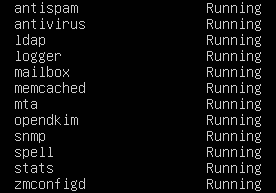
Если же какой-то из сервисов не запущен, воспользуемся командой:
# zmcontrol start
Для доступа к панели адмнистрирования Zimbra, перейдите по ссылке: https://domain.com:7071/zimbraAdmin/
Подводные камни
После установки и настройки всего и вся, у меня никак не хотела доставляться внешняя почта, лечется так:
sudo su zimbra
zmlocalconfig -e postfix_lmtp_host_lookup=native
zmprov ms domain.com zimbraMtaLmtpHostLookup native
zmmtactl restartИсточник: http://wiki.zimbra.com/wiki/Incoming_Mail_Problems
Полезные материалы
- Zimbra мини FAQ
- Используемые порты
- Настройка Роутера
- Экспорт и установка сертификата Zimbra
- Установка коммерческих сертификатов
- Бесплатные SSL-сертификаты на 2 года с поддержкой до 100 доменов
- Настройка максимального размера сообщения в Zimbra
Удачного Вам дня ![]()
Комментарии (5)
Добрый день.
Может сможете чем помочь. Как заставить зимбру проверять заголовки файлов во вложении. Блокировка exe файлов стоит, но если файл переименовать например в jpg то почтовик спокойно пропускает такое вложение
Добрый,
а в чем проблема, если файл не exe, то он уже виндой не запустится...
Есть clamav - пусть он решает вирус это или нет.
Тот же гугл пропускает такие письма. Проверил только что.
Гугл это скажем не совсем корпоративная почта. В компании хитрый пользователь может воспользоваться данным “багом” и закачать на компьютер какую-нибудь игру или еще чего, что вирусом не является, но запрещено.
очень правильное руководство. описание настройки DNS порадовало - очень помогло
Здравствуйте ,требуется ваш совет или подсказка необходимо реализовать шифрование SSL на zimbra (на данный момент TSL работает)